使用 TQM 圖表 範本來建立 [整體品質管理] 專案的流程圖。 因為流程圖是以圖形方式處理檔,您可以使用流程圖來比較目前和理想的程式,並了解程式中的步驟如何搭配運作。
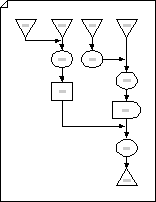
-
開啟 Visio。
-
在商務範本/類別中,按兩下 [建立] > [TQM 圖表]。
-
針對您正在記錄的程式中的每一個步驟,將流程圖圖形拖曳到繪圖上。
-
連接流程圖圖形。
-
按兩下 [連接器] 工具

-
完成圖形連接後,按兩下 [指標] 工具

提示: 您可以先選取 [連接器] 工具,然後將圖形拖曳到繪圖頁面,以自動連接圖形。 您放置在頁面上的圖形會依您捨棄的順序連接。
-
-
若要新增文字至圖案,請選取圖案,然後輸入文字。 當您完成輸入時,請在文字塊外按一下。
-
您可以為流程圖中的圖形編號,以說明程式步驟的順序。
-
在流程圖中,選取您要編號的圖形。
-
在 [ 檢視] 索引標籤上,指向 [附加 元件] > Visio [額外 ] > [數字圖形]。
-
在 [一 般] 索引 標籤的 [ 作業] 底下,按兩下 [ 自動編號]。 在 [ 套用至] 底下,按兩下 [選取的圖案],然後按兩下 [ 確定]。
提示: 若要在拖曳到頁面上時為新的流程圖圖形編號,請在 [ 數字 圖形] 對話框中,按兩下 [將 編號圖形繼續編號為掉在頁面上]。
-










